探索的ダッシュボード
探索的ダッシュボードは、ウィジェットの形でテストの高レベルの概要を提供します。ほとんどのウィジェットは、モデルを一度実行するまで表示されません。例外は、追加の要件があるBug HuntingとTest Casesのウィジェットです。
探索的ダッシュボードの起動
開始するには、Dashboards > Exploratoryに�移動します。
探索的ダッシュボード
以下のレポートでExploratory Dashboardが構成されています。
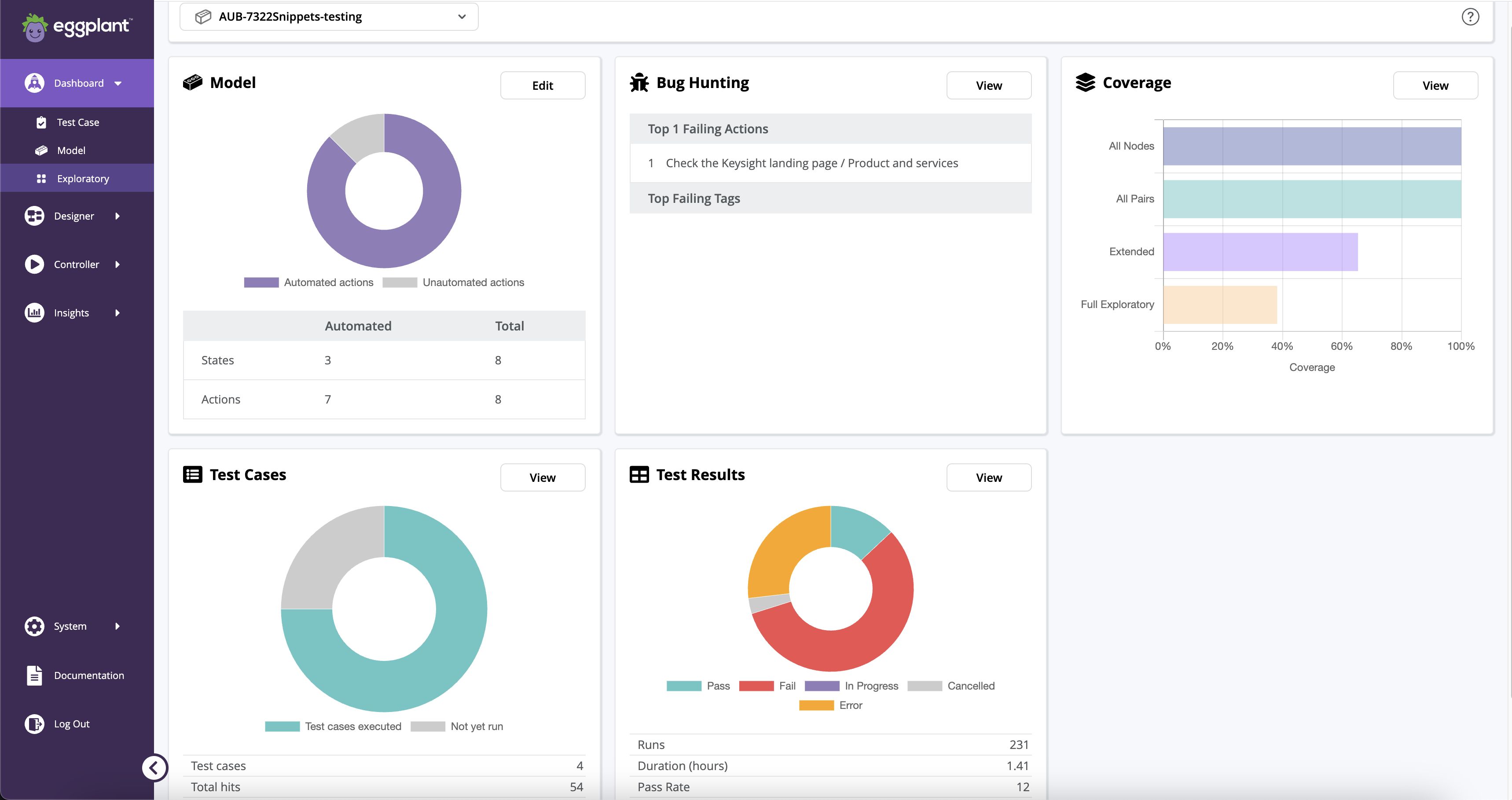
注意: すべてのウィジェットは、モデルの実行またはDirected Test Caseとして少なくとも1つのテストケースを実行するまで表示されません
モデルセレクタ
このダッシュボードで表示することができる利用可能なモデルのドロップダウンリスト。セレクタには検索機能も提供されているので、入力を開始するとリストが短くなり、希望するモデルを迅速に見つけるのに役立ちます。
モデル
自動化されたアクションと非自動化アクションを示すドーナツチャート。ドー�ナツの色の上にカーソルを置くと詳細が表示されます。チャートの下には、実行された自動化された状態とアクションと、状態とアクションの合計数の比較が表示されます。このウィジェットには、デザイナーでモデルを開くためのEditボタンがあります。
バグハンティング
上位の失敗アクションとタグを示すドーナツチャート。ドーナツの色の上にカーソルを置くと詳細が表示されます。"No failures detected, all good!"というメッセージが表示された場合、モデルの実行に対して失敗が検出されなかったことを意味します。このウィジェットには、モデルのバグハンティング履歴に移動するためのViewボタンがあります。詳細については、Bug Huntingを参照してください。
カバレッジ
次のカテゴリーのテストカバレッジの完成率を示す棒グラフ:すべてのノード、すべてのペア、拡張、完全探索的。バーの上にカーソルを置くと詳細が表示されます。このウィジェットには、カバレッジページに移動するためのViewボタンがあります。
テストケース
実行されたテストケースと実行されていないテストケースを示すドーナツチャート。ドーナツの色の上にカーソルを置くと詳細が表示されます。チャートの下には、実行されたテストケースの数と、ケースの総ヒット数が表示されます。このウィジェットには、テストケースのリストを見るためのViewボタンがあります。
テスト結果
モデルの実行に対するPass、Fail、In Progress、Cancelled、Errorの結果ステータスを示すドーナツチャート。ドーナツの色の上にカーソルを置くと詳細が表示されます。チャートの下には、Runsの数、実行時間(時間単位)、およびPass Rateの要約が表示されます。このウィジェットには、テスト結果のリストを表示するためのViewボタンがあります。